كيفية إسترداد الملفات من فلاشة USB معطلة او تالفة
تعد الفلاشة USB احد افضل وسائط التخزين على الاطلاق ، فمن خلالها يمكن تخزين الملفات ونقلها من حاسوب الى اخر او من هاتف ذكى الى حاسوب ، ولا يقتصر دورها فقط على تخزين الملفات بانواعها المختلفة ، بل يمكن ان تستخدم فى وضع نسخ الويندوز عليها والبوت من خلالها ايضا ، ويمكن ايضا استخدامها كـــــــــ رام اضافية للحاسوب .

ومع انتشار الفلاشات USB وتنوع انواعها واحجامها المختلفة والشركات المنتجة لها ، وعلى الرغم من المزايا المتعددة التى تتمتع بها ، الا انه قد يحدث مشكلة فى استخدام الفلاشة وتتعرض للتلف او العطب نتيجة اما احد الفيروسات او سوء الاستخدام ، او اى سبب اخر ، وهنا تكون مشكلة كبيرة فى حالة وجود ملفات او بيانات هامة على الفلاشة التالفة ، ونرغب فى استعادتها او استراد تلك الملفات ، لذا سوف نتعرف معا على كيفية إسترداد الملفات من فلاشة USB معطلة او تالفة من خلال طريقتين مختلفتين .
ملحوظة هامة : تعمل هذه الطرق فقط مع الفلاشة المعطلة سوفت وير فقط والتى تقرأ على الكمبيوتر ولكن لا يمكن فتحها .
الطريقة الاولى : تعتمد هذه الطريقة على إعادة تعيين حرف الفلاشة USB من جديد وتغييره Assigning New Drive Letter من خلال التالى :
1. اول شىء هو توصيل وتركيب الفلاشة USB التالفة والتى تقرأ على الكمبيوتر ولكن لا يمكن فتحها ، وتوصيلها بالكمبيوتر ثم نضغط على ايقونة My Computer بزر الماوس الايمن ونختار من القائمة
إدارة Manage
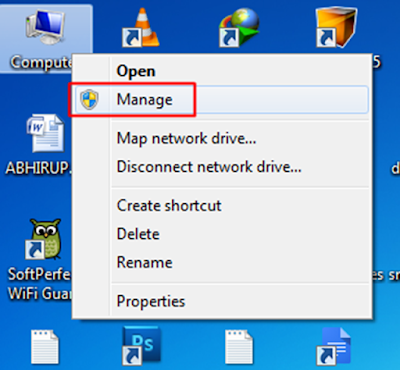
2. تظهر لنا نافذة إدارة الكمبيوتر computer management ونختار منها خيار إدارة الاقراص Disk Management
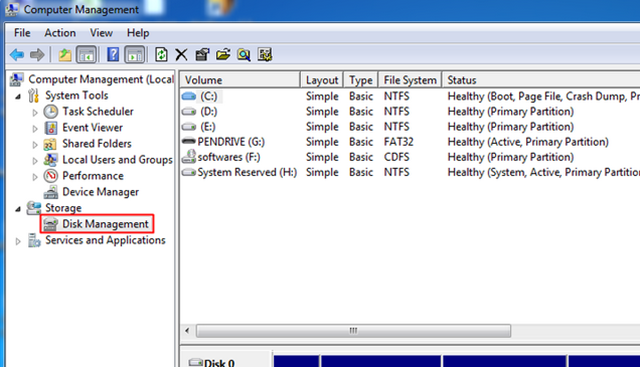
3. بعد ذلك تظهر لنا جميع الاقراص او البارتيشنات وايضا الفلاشة التالفة وحجمها كما يظهر لنا 8 جيجا بايت وتأخذ الحرف G ايضا ونقف عليها بالماوس ثم نضغط كليك يمين ونختار من القائمة Change Drive Letters and Paths من اجل تغيير رمز او حرف الفلاشة .
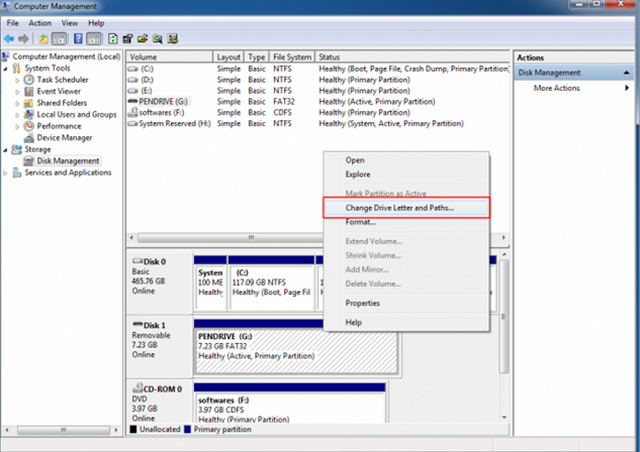
4. بعد ذلك تظهر لنا نافذة صغيرة خاصة بتغيير حرف الفلاشة او رمزها G واختيار حرف جديد ، ونبدء فى اختيار الحرف الجديد للفلاشة من القائمة المنسدلة ونراعى ان يكون حرف غير متواجد من قبل ثم نضغط على موافق OK
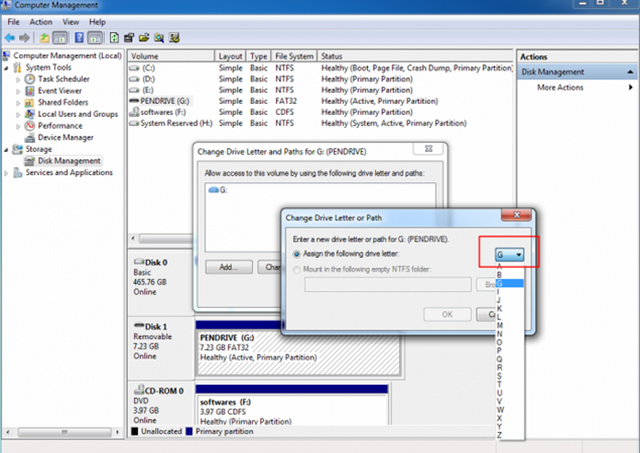
كل ما علينا الان سوى إخراج الفلاشة من الكمبيوتر وإعادة توصيلها من جديد ، وسوف نشاهد انه تم التعرف عليها من الكمبيوتر ويمكن نقل الملفات منها الان بكل سهولة بعد تنفيذنا لهذه الخدعة البسيطة .
الطريقة الثانية : بإستخدام برنامج EaseUS Data Recovery
1. اولا نقوم بتحميل برنامج EaseUS Data Recovery المجانى من الموقع الرسمى ثم تثبيته على الجميع وفتح البرنامج وتحديد نوع الملفات التى نرغب فى إستردادها من الفلاشة التالفة ثم نضغط على التالى Next
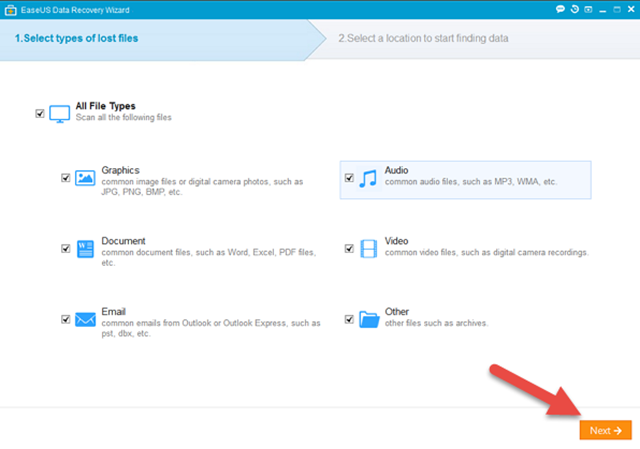
2. نبدء فى تحديد الفلاشة ثم نضغط على فحص او مسح لها Scan وعلينا الانتظار حتى انتهاء العملية تماما بدون اى إستعجال .
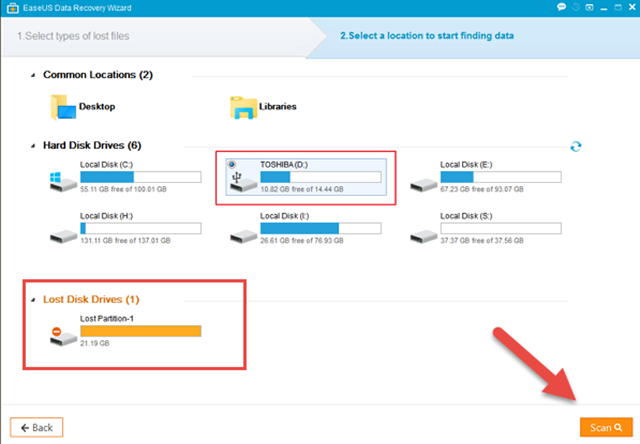
3. بعد الانتهاء من المسح الضوئي، يمكنك معاينة كل الملفات القابلة للاسترداد ، وتحتاج فقط إلى الضغط على زر استرداد Recover للحصول على الملفات المفقودة مرة أخرى .
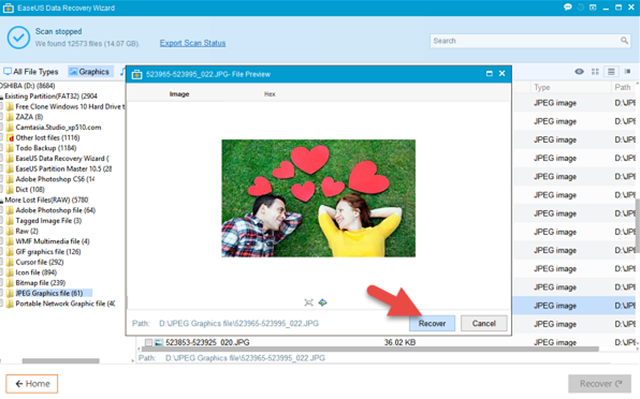
وفى الختام صديقى متابع موقع مشروح نكون قد تعرفنا على كيفية إسترداد الملفات من فلاشة USB معطلة او تالفة من خلال الطريقتين التى تعرفنا على خطواتهما معا ، والى اللقاء فى تدوينات اخرى مفيدة ...تحياتى لكم جميعا .
https://www.mashrou7.com/2017/02/how-to-recover-files-from-corrupted-usb.html?fbclid=IwAR17HHs7RxHHEt6qCTiBoK5jl4Oc9tAN_tj36Mg4_OEqDCm5zpp2cbn9Fjo

